雨林木风w7 32位硬盘安装教程
- 分类:教程 回答于: 2017年01月16日 00:00:00
雨林木风Win7系统是最受大家欢迎的电脑操作系统,所以就很多人问小编我雨林木风w7 32位硬盘安装方法是什么呢?因为用硬盘安装雨林木风Win7系统是相对简单的,那么下面就让我来介绍下雨林木风w7 32位硬盘安装教程。
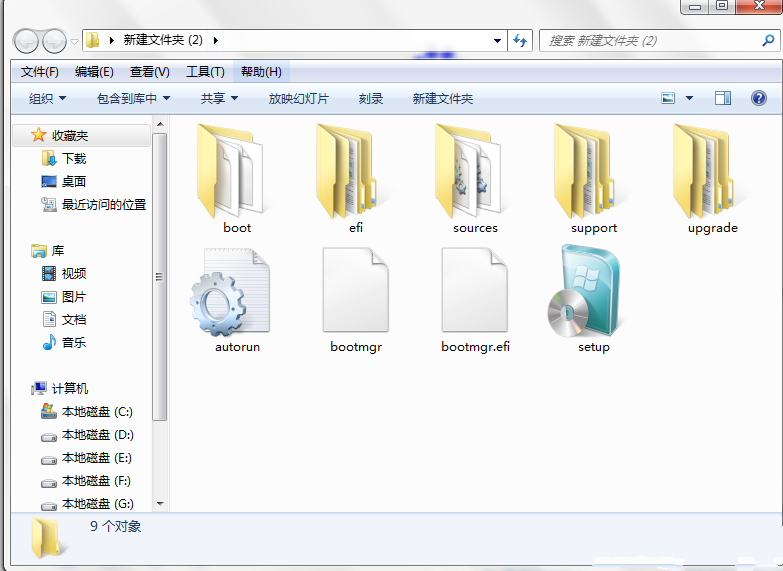
镜像下载好之后用好压、软碟通、7z等压缩软件把下载的系统押解到电脑盘符的根目录下(一般下载的镜像都是为.iso格式,压缩即可)Win7系统ISO下载:Asus_Win7_Ultimate_X86v14.8.iso。
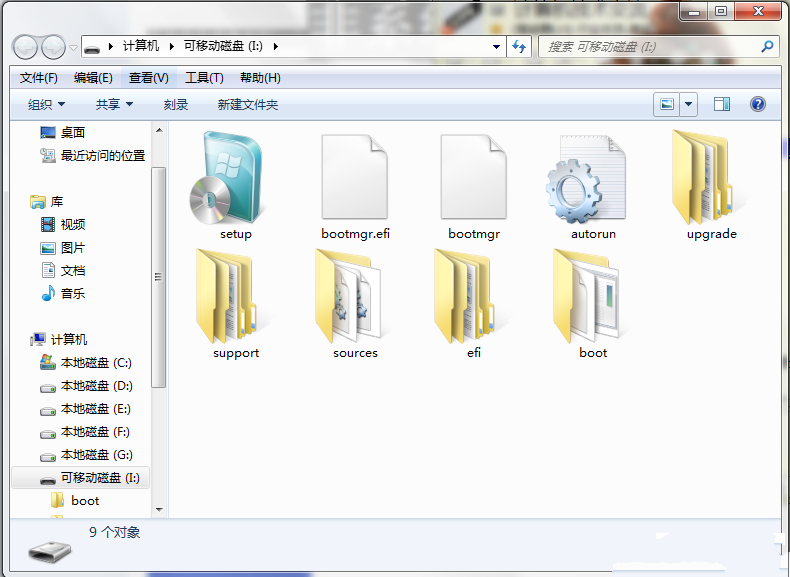
将这些文件复制到一个非系统盘的根目录下,系统盘大多数都是C盘,而根目录就是某个磁盘,比如F盘双击后进去的界面,一定不要放到文件夹里!!
可以对照一下,是否有这些文件注意是根目录,也就是除了C以外的.D.E.F等盘符双击setup,安装开始。
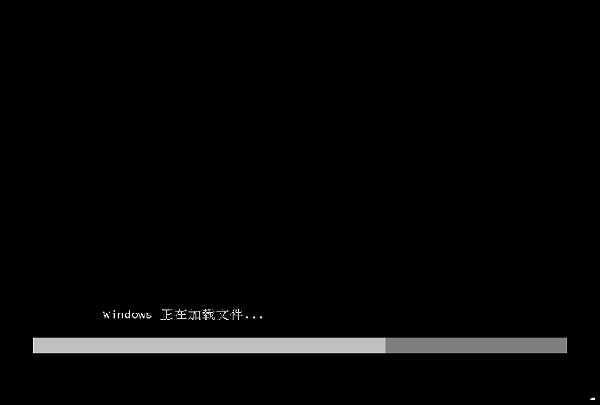
系统加载中,耐心等待。

安装界面。点击下一步。

点击现在开始,开始安装过程。

安装程序启动中。

勾选“我接受许可条款”,单击“下一步”按钮。
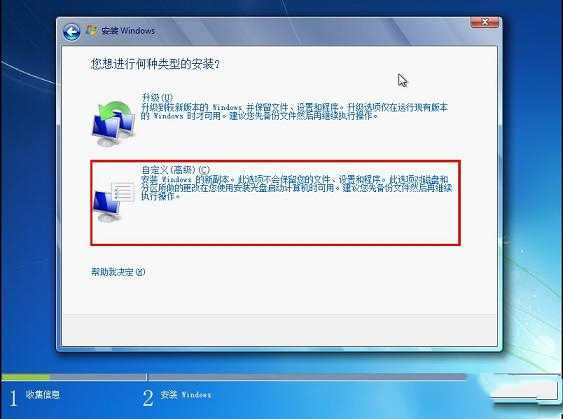
选择自定义安装。
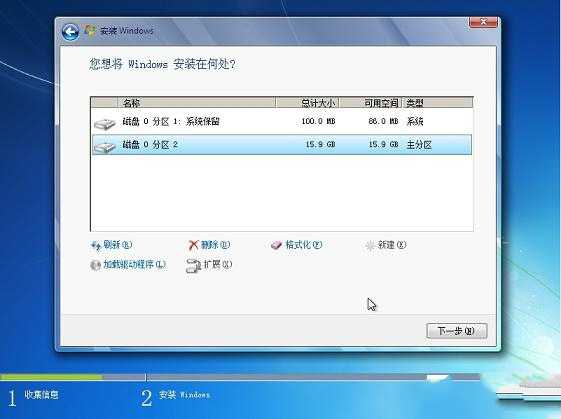
选择安装路径,点击下一步。
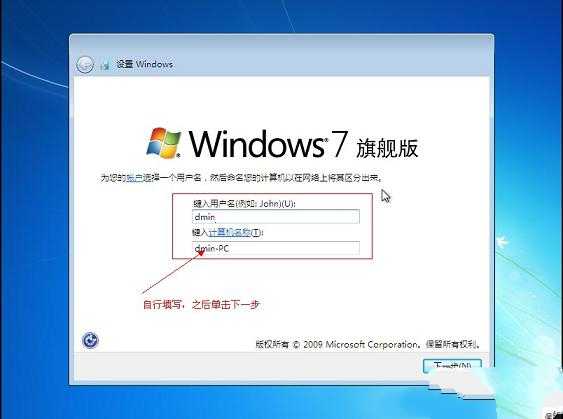
键入用户名,点击下一步。
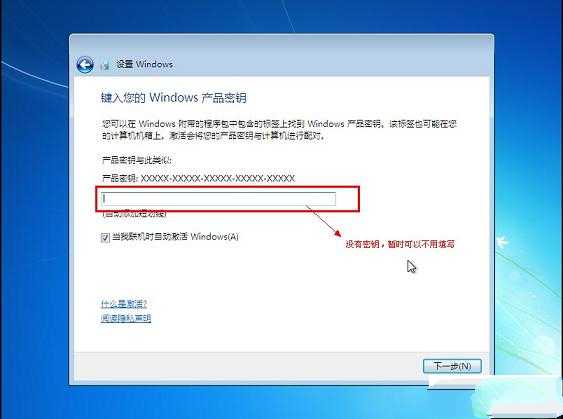
将事先准备好的密钥输入,点击“下一步”,如无密匙可以忽略直接下一步。
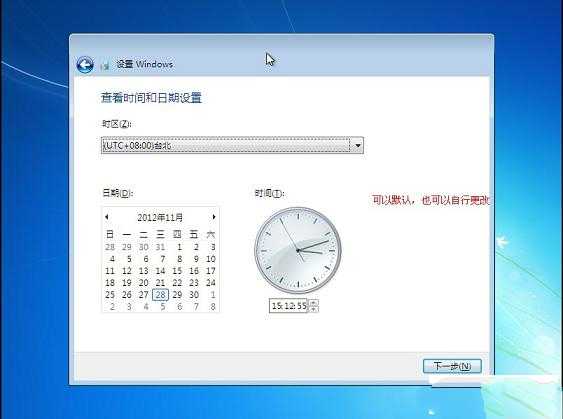
设置时间,下一步。
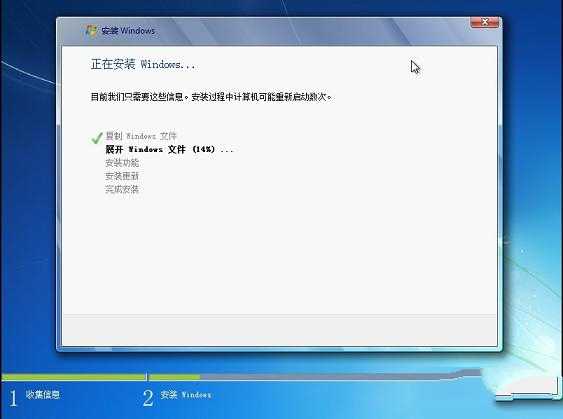
安装中,耐心等待,半个小时左右可以搞定。

安装过程基本介绍,过程中会重启若干次。

以上就是小编给你们介绍的雨林木风w7 32位硬盘安装教程,当然小编在最后还要提醒大家一句话,在硬盘安装雨林木风Win7系统之前,一定要记得备份系统里的重要文件或者数据,因为硬盘安装雨林木风Win7系统的时候会格式化系统盘哦,文件丢失了有你哭的。
 有用
26
有用
26


 小白系统
小白系统


 1000
1000 1000
1000 1000
1000 1000
1000 1000
1000 1000
1000 1000
1000 1000
1000 1000
1000 1000
1000猜您喜欢
- win10重装的详细图文教程2021/04/20
- 小白官网系统怎么下载使用..2022/10/27
- 电脑黑屏出现ctrl+alt+del怎么解决..2021/06/15
- 系统重装软件免费的哪个好用的介绍..2022/01/01
- 小编教你电脑重装系统怎么操作..2021/05/13
- 华为笔记本电脑系统怎么重装的教程..2021/11/16
相关推荐
- 视频转音频软件app推荐2021/12/08
- 台式电脑文件夹加密的步骤教程..2021/11/30
- 小白系统一键重装系统怎么操作..2022/11/05
- tapyc数据线是什么2022/07/04
- dell一键重装系统操作教程2023/02/16
- 详解戴尔vostro5090台式机改win7系统..2021/03/27

















